[h2title]一、前置准备[/h2title]
首先下载opencv及opencv_contrib的源码
opencv源码:源码地址
opencv_contrib源码:源码地址
如果你是从来没有用过github的小白,那么就继续看这里,如果你熟悉github的使用可以跳到下一个部分
打开github的链接以后,需要如图选择我们需要下载的opencv版本
点击左侧的Branch:master,再点击tag,选择需要的版本号点击
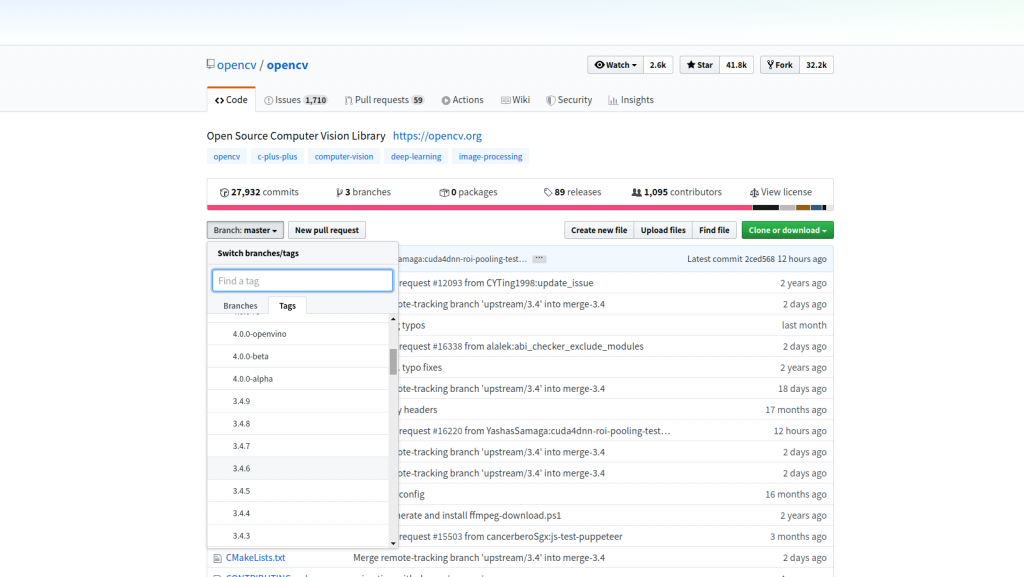
选择版本号之后,点击右侧的绿色按钮,选择Download Zip,等待下载完成
下载opencv_contrib同理,需要注意的是,二者的版本号必须相同
由于opencv版本号众多,这里用opencv3.4.6进行举例
解压下载完成的opencv和opencv_contrib压缩包得到两个文件夹,在opencv文件夹下新建一个build目录
打开终端安装前置环境
sudo apt-get install build-essential
sudo apt-get install git libgtk2.0-dev pkg-config libavcodec-dev libavformat-dev libswscale-dev
sudo apt-get install python-dev python-numpy libtbb2 libtbb-dev libjpeg-dev libpng-dev libtiff5-dev libdc1394-22-dev
sudo apt-get install libavcodec-dev libavformat-dev libswscale-dev libv4l-dev liblapacke-dev
sudo apt-get install libxvidcore-dev libx264-dev
sudo apt-get install libatlas-base-dev gfortran
sudo apt-get install ffmpeg安装cmake的可视界面版本
sudo apt-get install cmake-gui[h2title]二、编译源码并安装[/h2title]
在应用菜单中找到cmake打开
点击Browse Source,选择你解压好的opencv目录
点击Browse Build,选择你自己创建的build目录
在点击左下角的Configure,选择Unix Makefiles,等待完成
完成后在左边的Search中输入extra,将第一个项的Value改为你解压的opencv_contrib目录
再输入world,将第一项的Value打钩
点击左下角的Generate,等待完成
待Generate完成以后,切换到你的build目录,右键选择 在终端打开
输入make代码
make -j12等待make完成以后输入
sudo make install等待完成以后opencv已经装好,但还需最后一步配置环境变量
[h2title]三、配置变量[/h2title]
sudo vim /etc/ld.so.conf.d/opencv.conf 在打开的文件末尾添加
/usr/local/lib保存退出,使配置生效
sudo ldconfig配置bash
sudo vim /etc/bash.bashrc在打开的文件末尾添加
PKG_CONFIG_PATH=$PKG_CONFIG_PATH:/usr/local/lib/pkgconfig export PKG_CONFIG_PATH保存退出,使配置生效
source /etc/bash.bashrc至此opencv在ubuntu上的配置全部完成
如果出现问题可在此留言解决